Création de signets
Les signets vous permettent de marquer vos scènes préférées dans un film afin d’y accéder plus tard. Avec WinDVD, vous pouvez créer jusqu’à 300 signets pour chaque film. Il est possible d’ajouter des signets lors de la lecture de DVD vidéo, DVD+VR et DVD-VR.
Pour créer des signets
Pendant la lecture d’un fichier vidéo, cliquez sur Outils > Signets. Le navigateur de signets s’affiche alors.
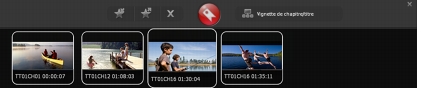
Lorsque vous atteignez la scène pour laquelle vous souhaitez créer un signet, cliquez sur le bouton ![]() .
.
Par défaut, le signet s’affiche sous forme de vignette dans le navigateur de signets. Les emplacements marqués sont enregistrés dans le répertoire Documents and Settings\[Profil utilisateur]\Application Data\Corel\WinDVD\Bookmark. Le nom de fichier d’un signet comprend le nom du titre et le code horaire numérique (c.-à-d., TT01Ch10 00:15.31).
Pour créer automatique des points de chapitre, cliquez sur ![]() .
.
Pour afficher un signet
Effectuez l’une des opérations suivantes :
- Cliquez deux fois sur la vignette du signet dans la fenêtre Signet.
- Cliquez avec le bouton droit dans la zone d’affichage, puis cliquez sur Signet > Navigateur de signets et choisissez la vignette du signet.
Pour enregistrer ou exporter un signet
Vous pouvez enregistrer vos signets sur le disque dur de votre ordinateur. Par défaut, WinDVD enregistre automatiquement les signets dans des fichiers *.XML.
Pour enregistrer un signet, cliquez sur le bouton ![]() du navigateur de signets, saisissez un nom et cliquez sur Enregistrer.
du navigateur de signets, saisissez un nom et cliquez sur Enregistrer.
Pour importer un signet
Vous pouvez ouvrir des signets existants en cliquant sur le bouton ![]() dans le navigateur de signets.
dans le navigateur de signets.
Pour supprimer une vignette de signet
Dans le navigateur de signets, sélectionnez la vignette de signet et cliquez sur le bouton ![]() . Seule la vignette est supprimée. Le fichier du signet demeure dans le dossier corresp
. Seule la vignette est supprimée. Le fichier du signet demeure dans le dossier corresp
ondant.
WinDVD prend en charge la lecture des disques VR qui permet de modifier le contenu de disques DVD si nécessaire. Si le disque inséré est un DVD+VR ou un DVD-VR, cliquez sur le bouton ![]() pour afficher le signet de la vignette de titre. Cliquez à nouveau sur le bouton pour afficher le signet de vignette de chapitre du titre en cours. Cliquez sur une vignette pour l’afficher.
pour afficher le signet de la vignette de titre. Cliquez à nouveau sur le bouton pour afficher le signet de vignette de chapitre du titre en cours. Cliquez sur une vignette pour l’afficher.